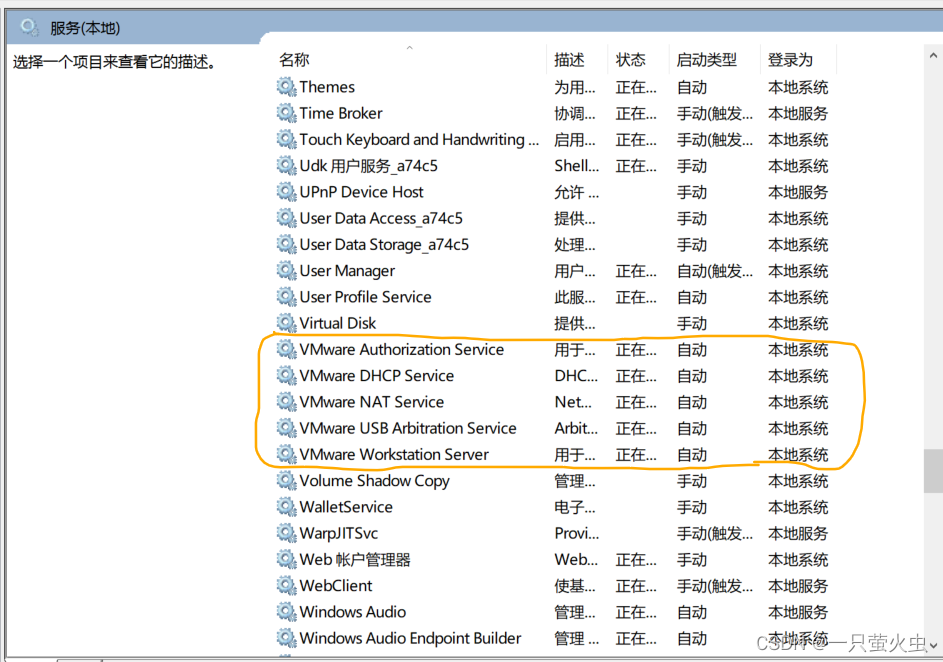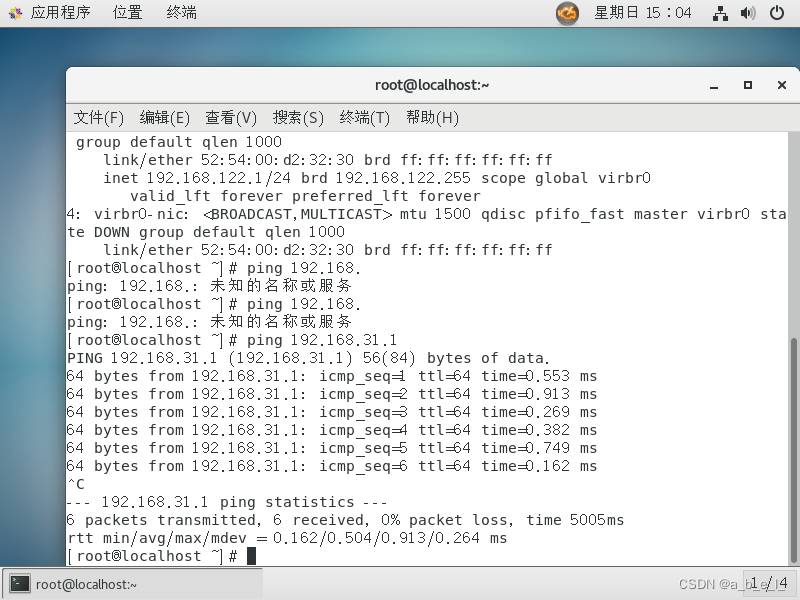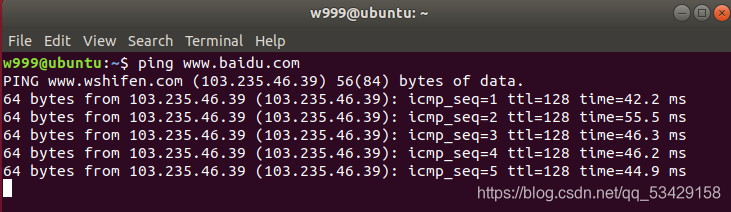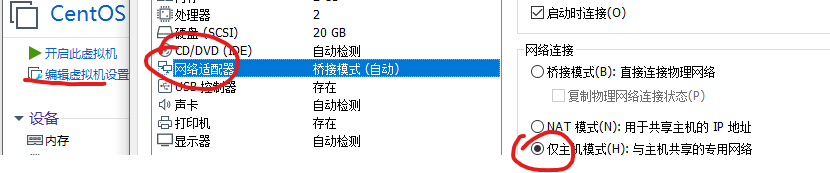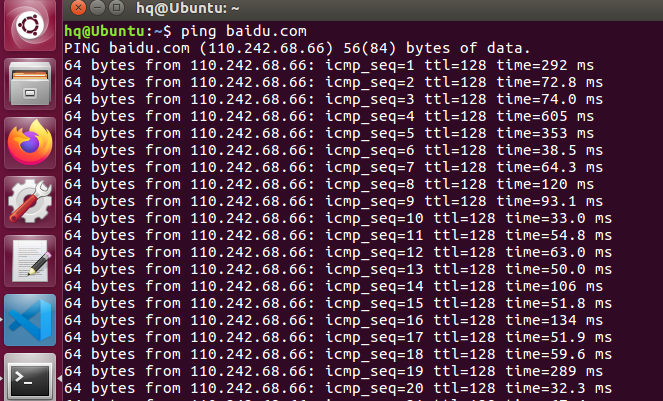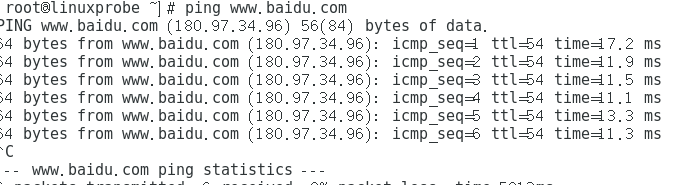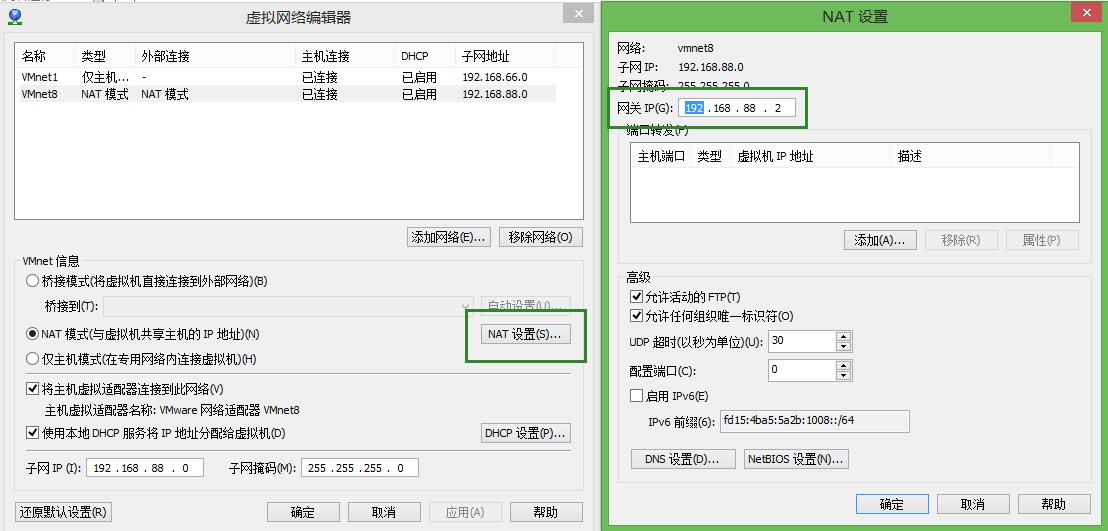文章目录
- 在VMware中创建虚拟机
- 创建虚拟机,安装centons 7
- 难点:网络配置
在VMware中创建虚拟机
创建虚拟机,安装centons 7
本文以centos 7 64位为例,各位需要下载centos 7的iso文件
下载地址:https://mirrors.aliyun.com/centos/7/isos/x86_64/
阿里云镜像下载还是很快的!!!
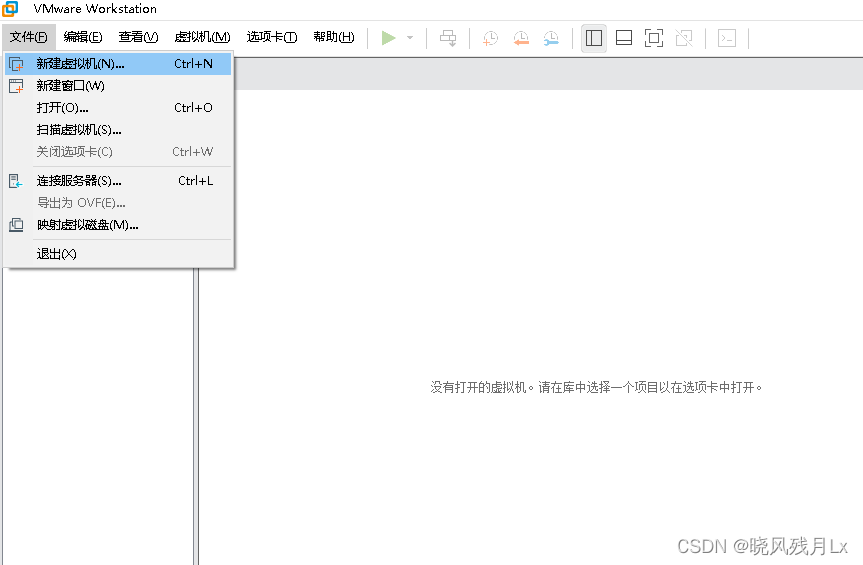
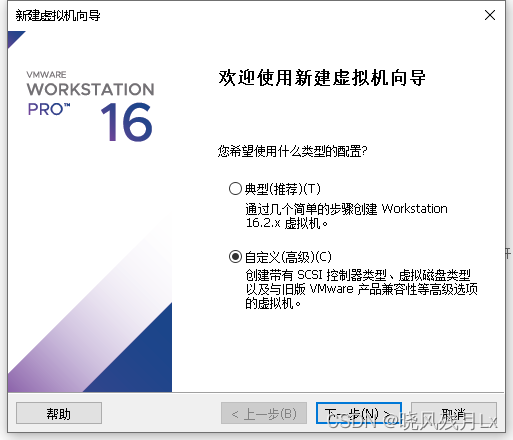
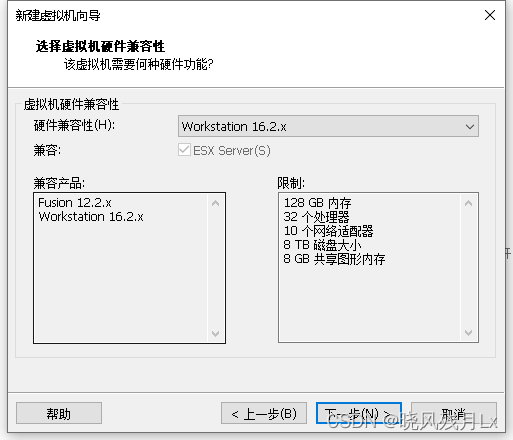
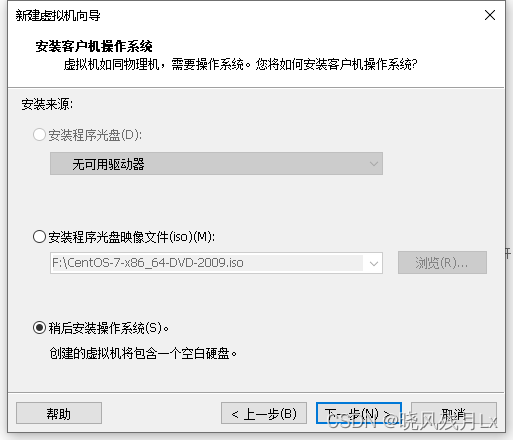
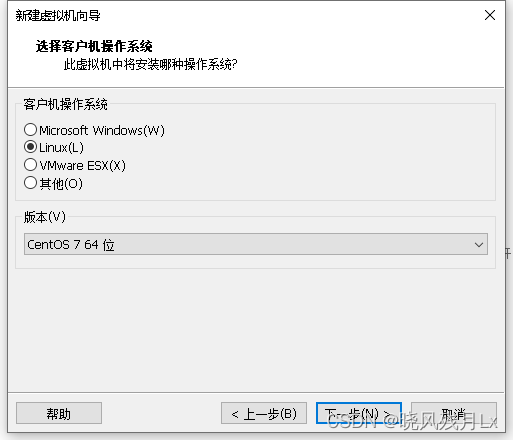
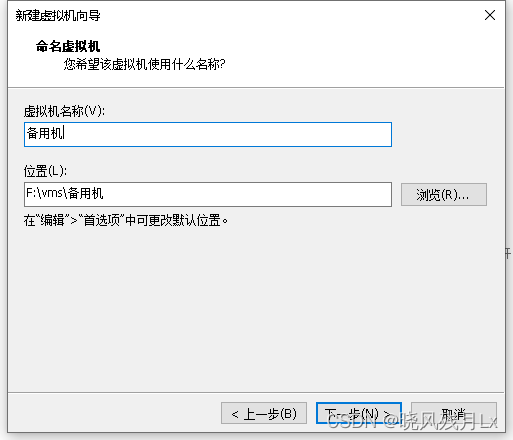
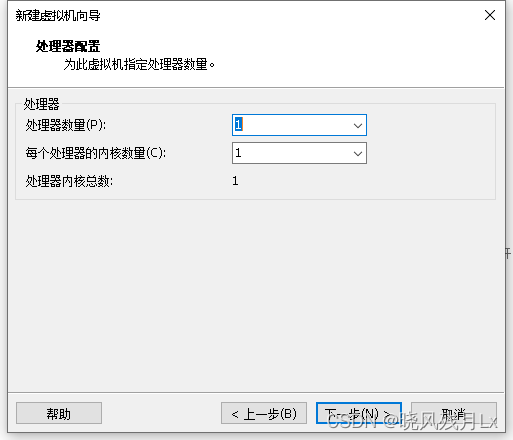
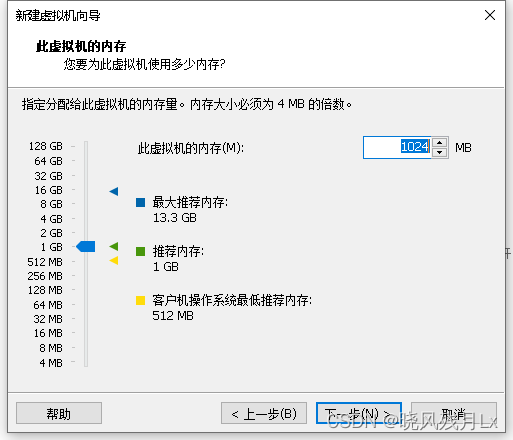
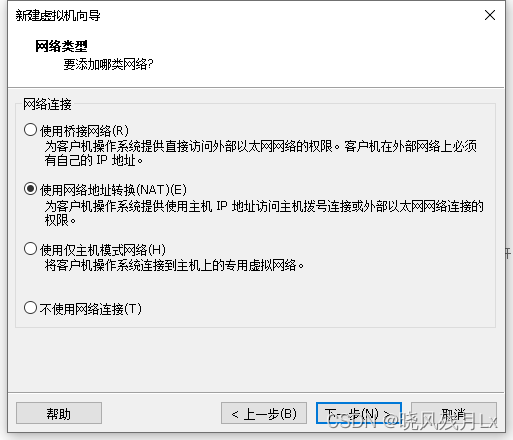
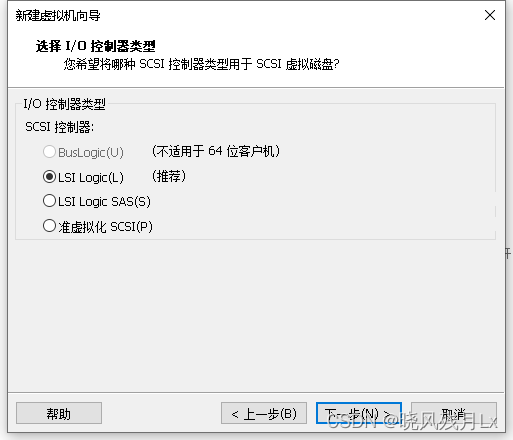
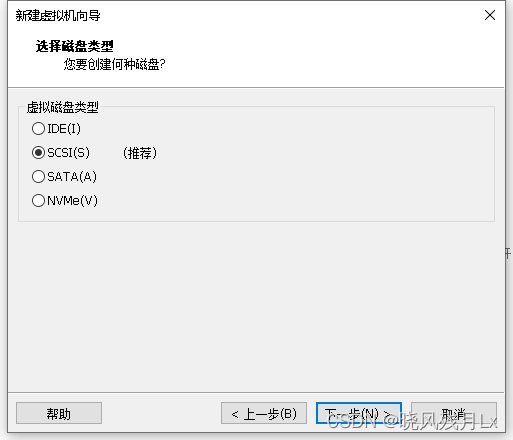
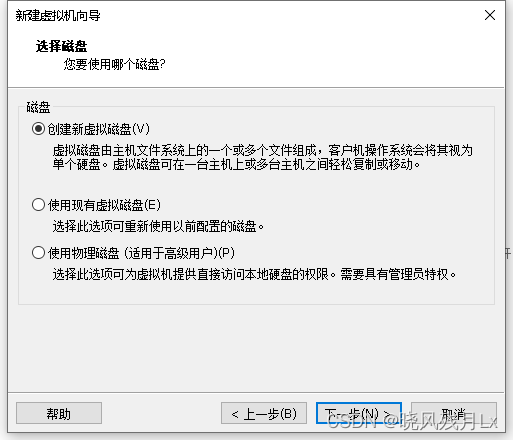
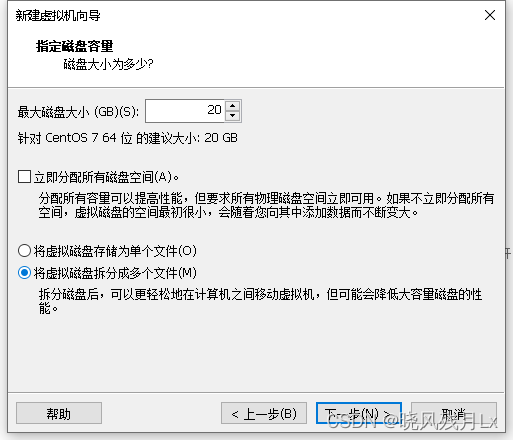
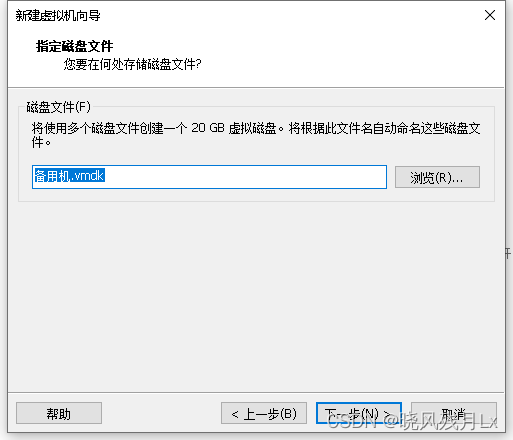
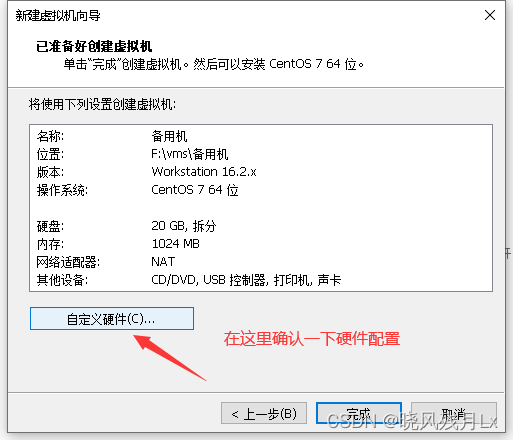
确认完以后点击完成
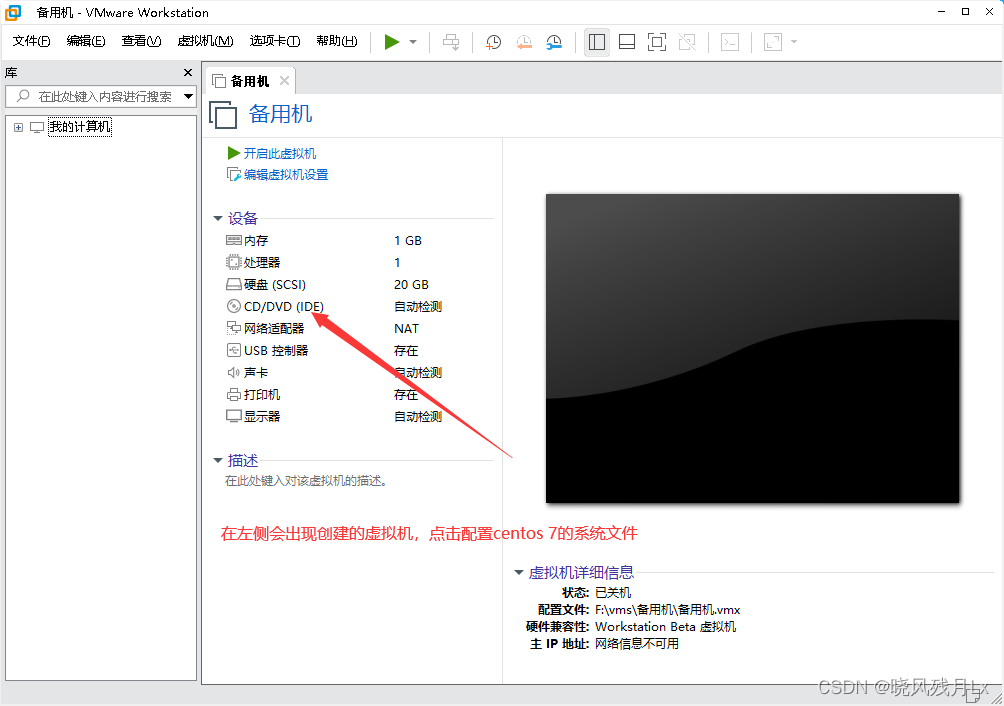
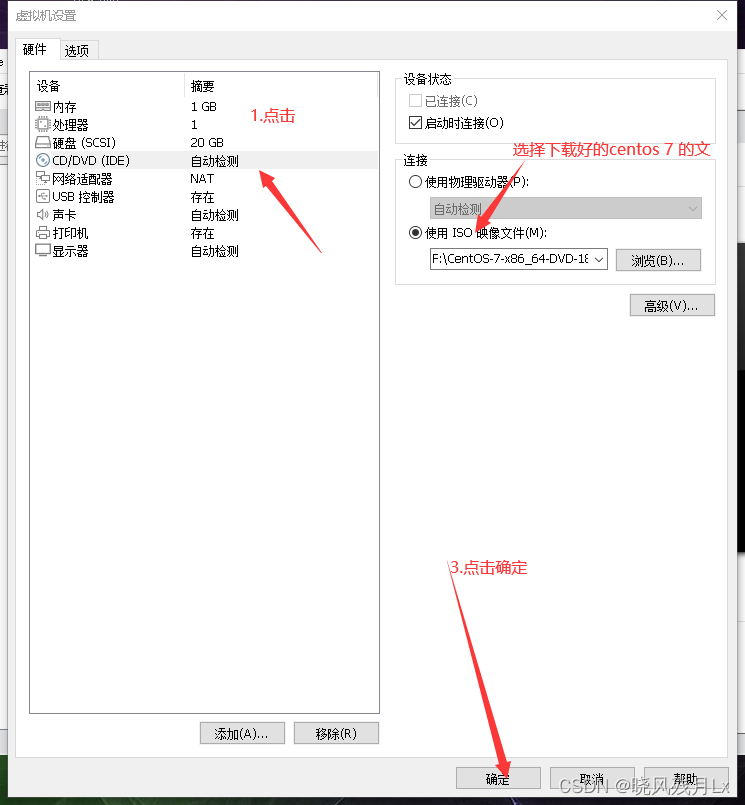
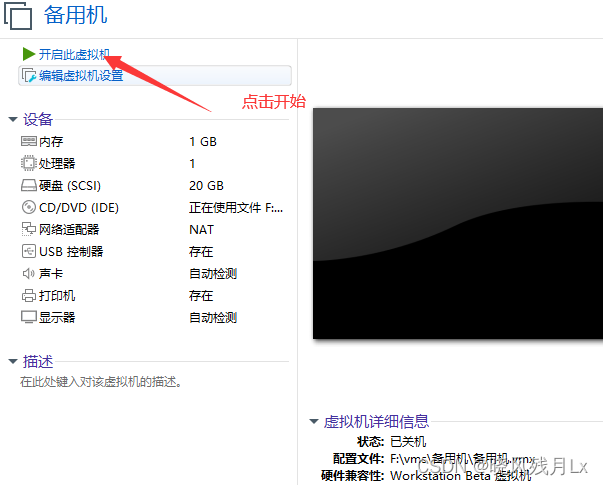
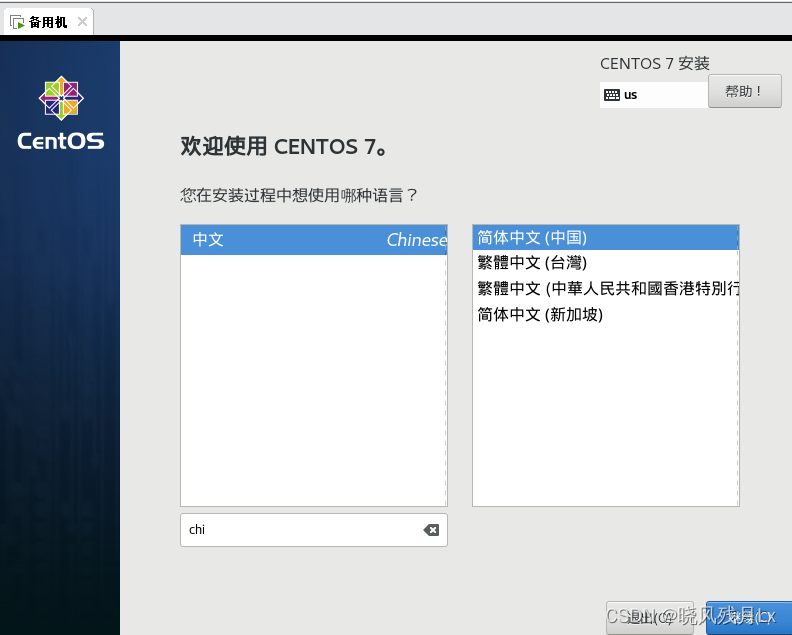
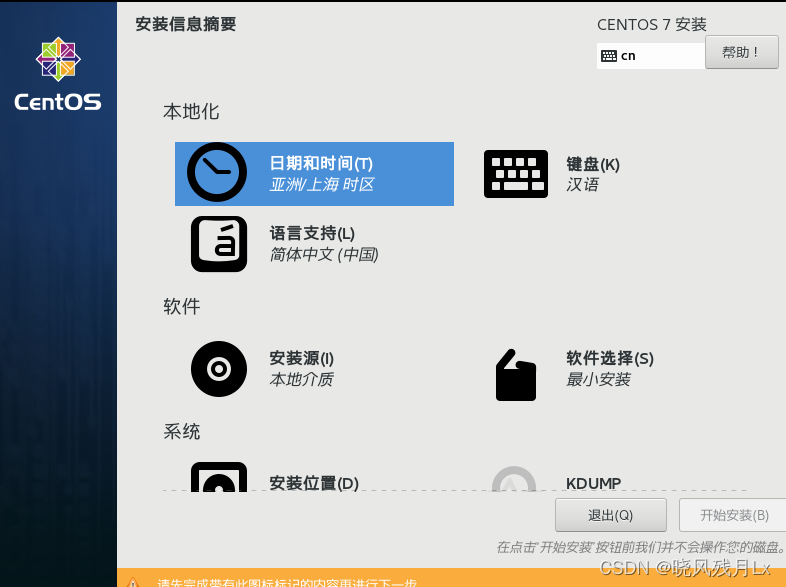
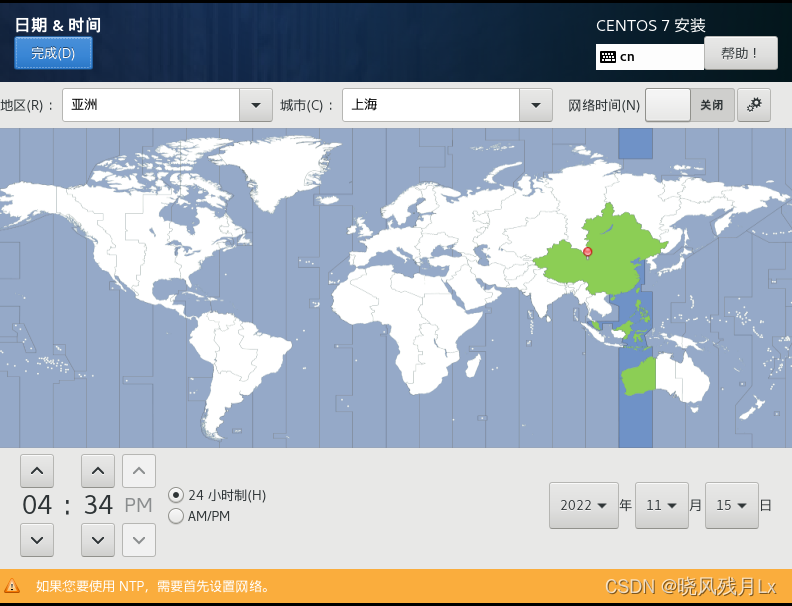

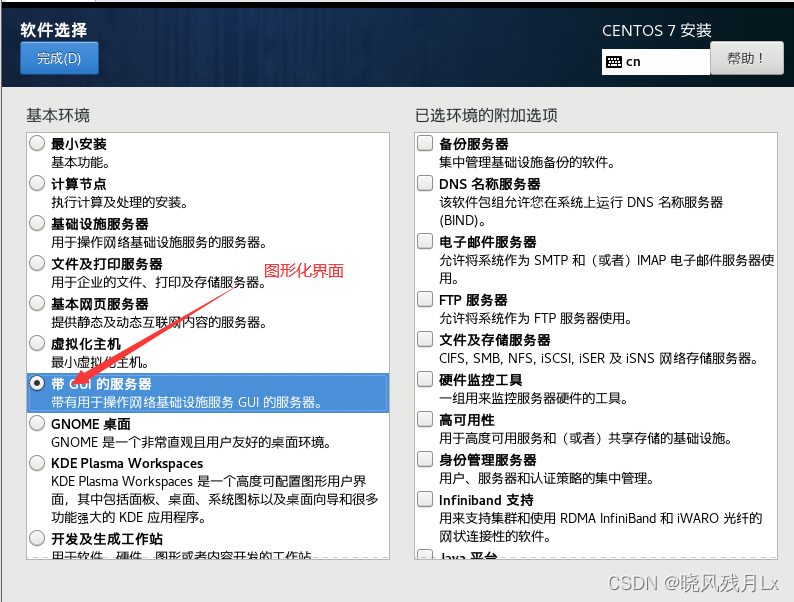
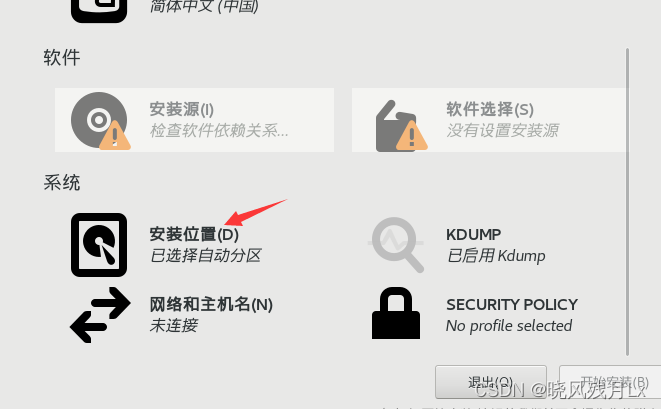
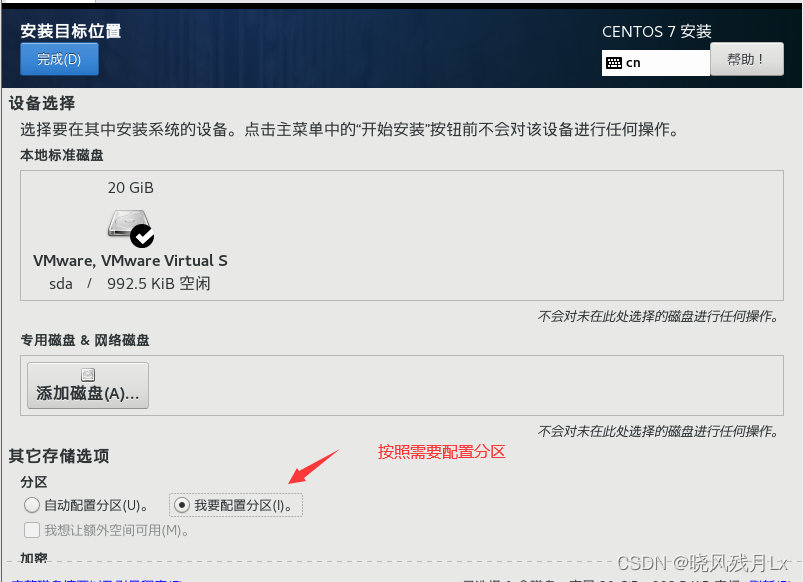
点击完成,进入分区配置!
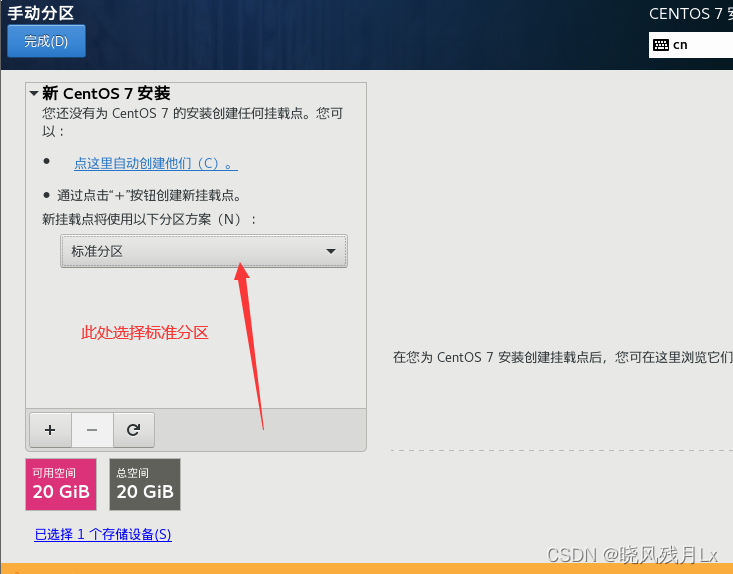
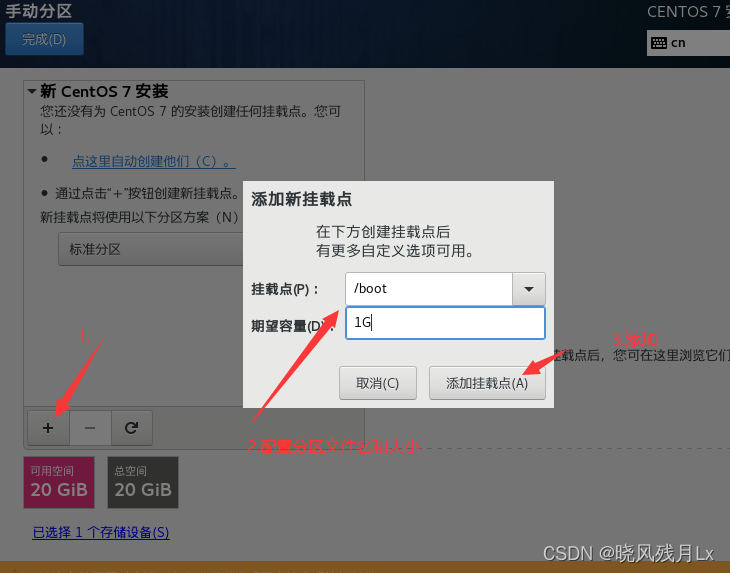
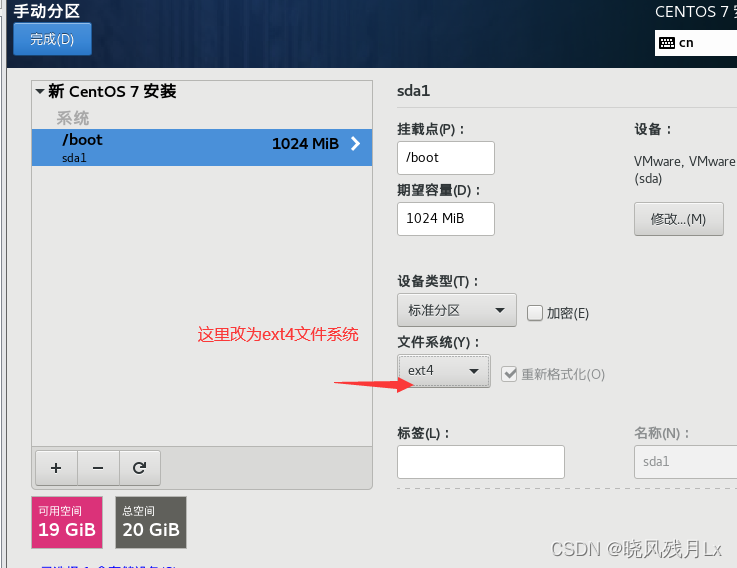
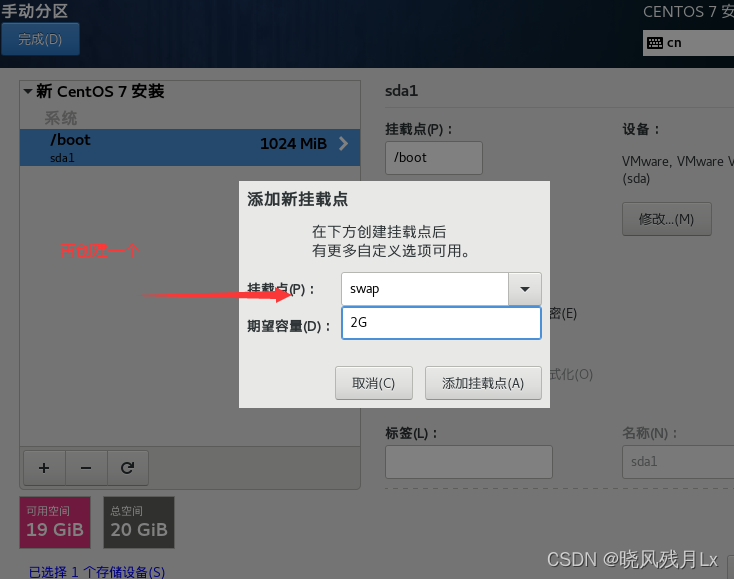
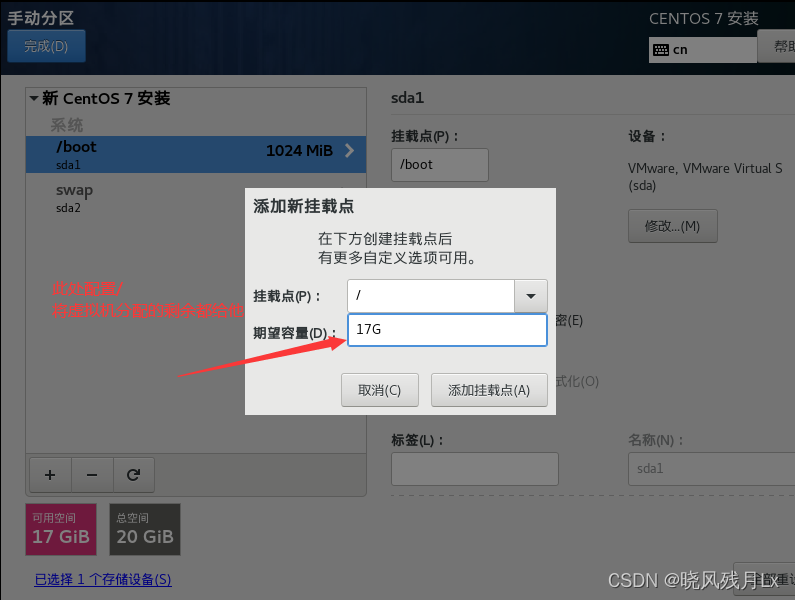
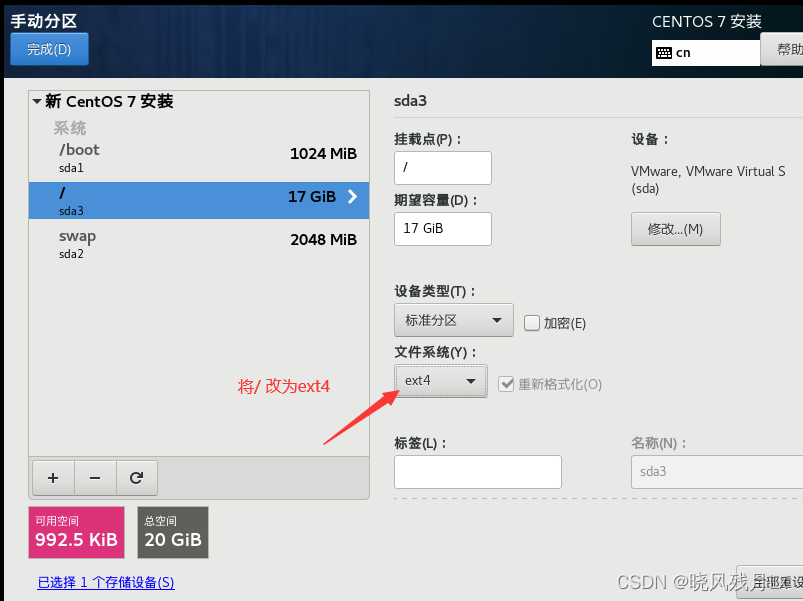
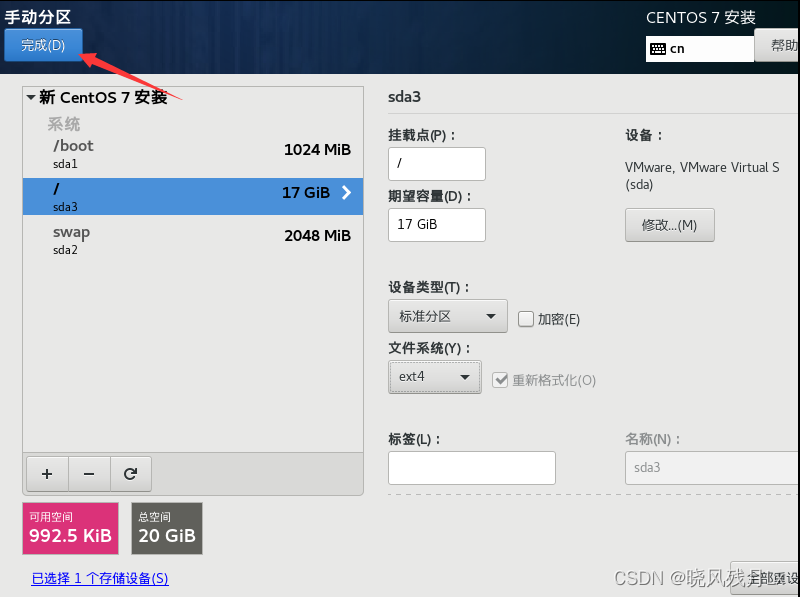
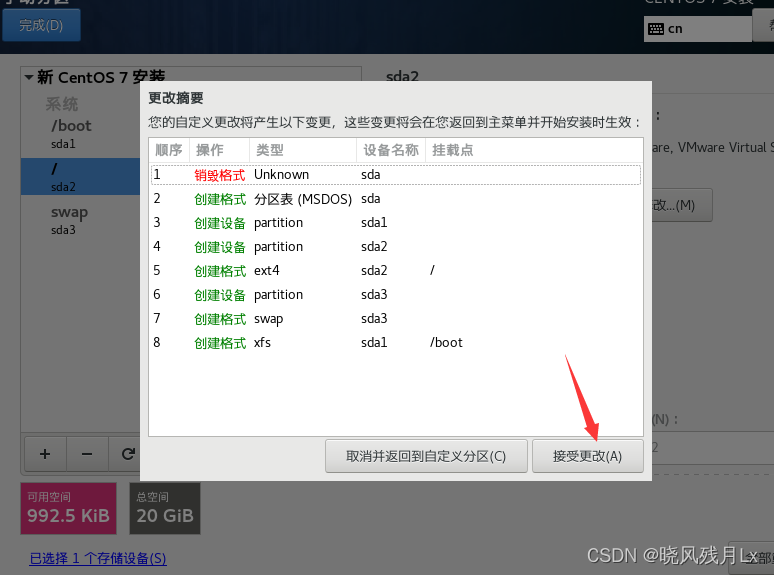
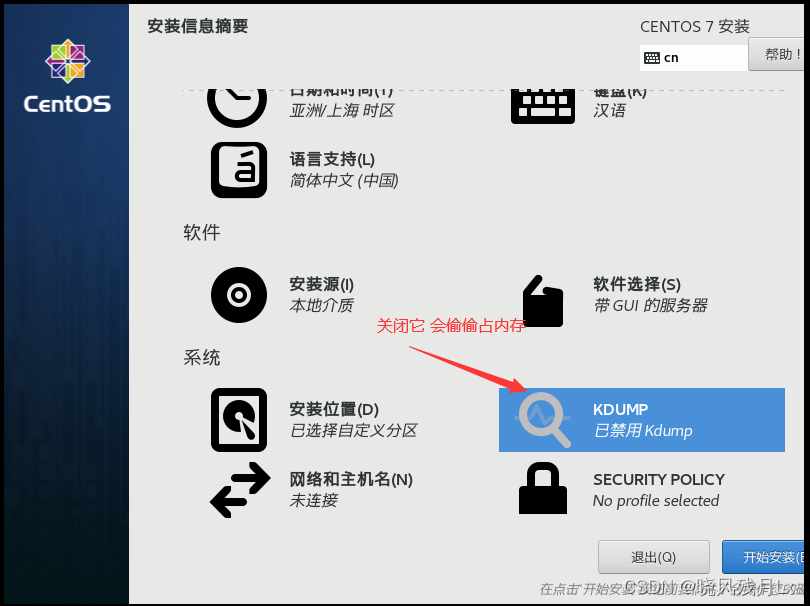
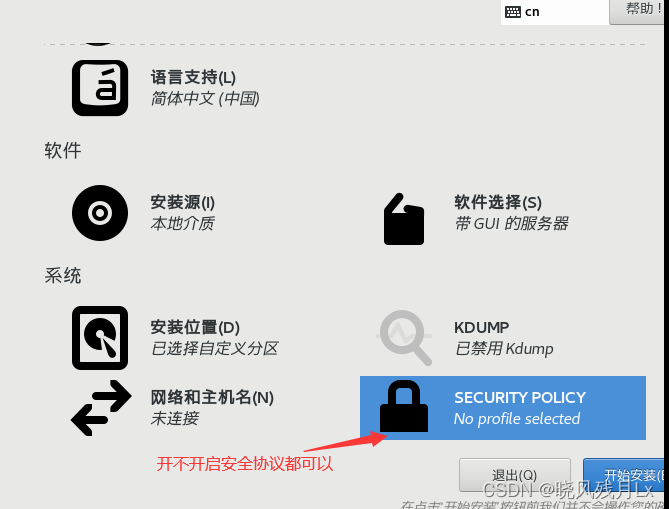
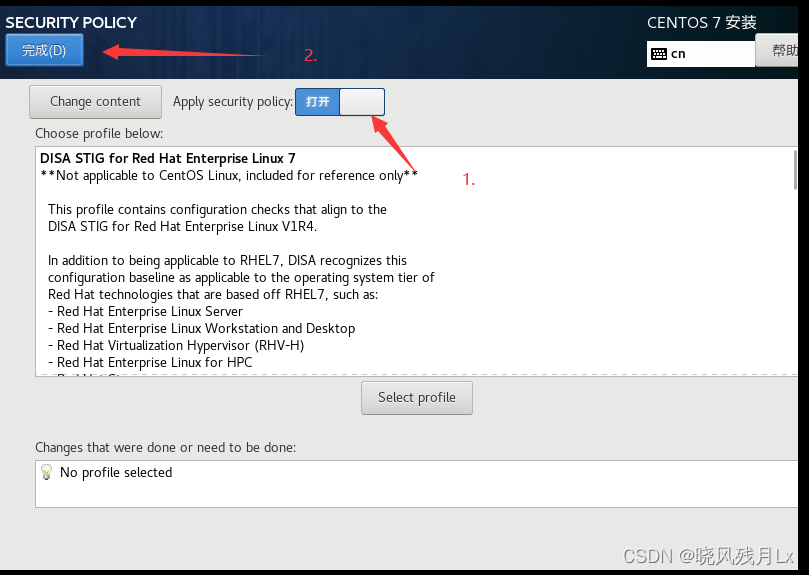
点击开始安装
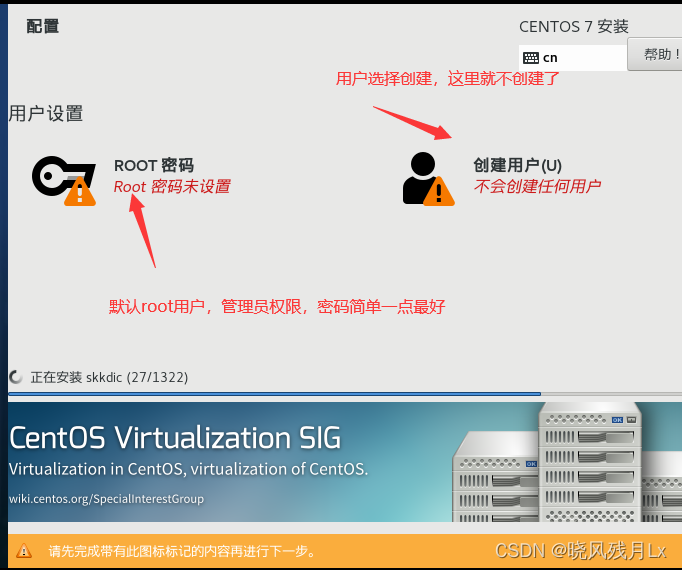
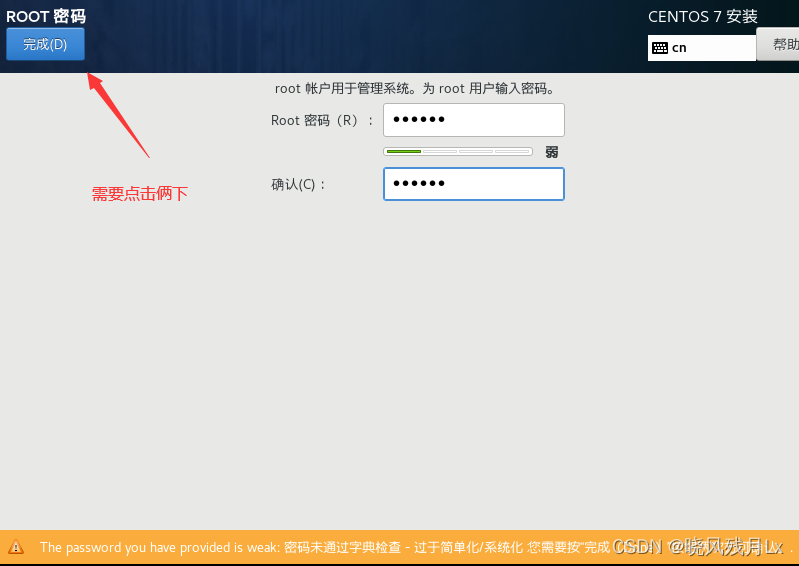
等待安装

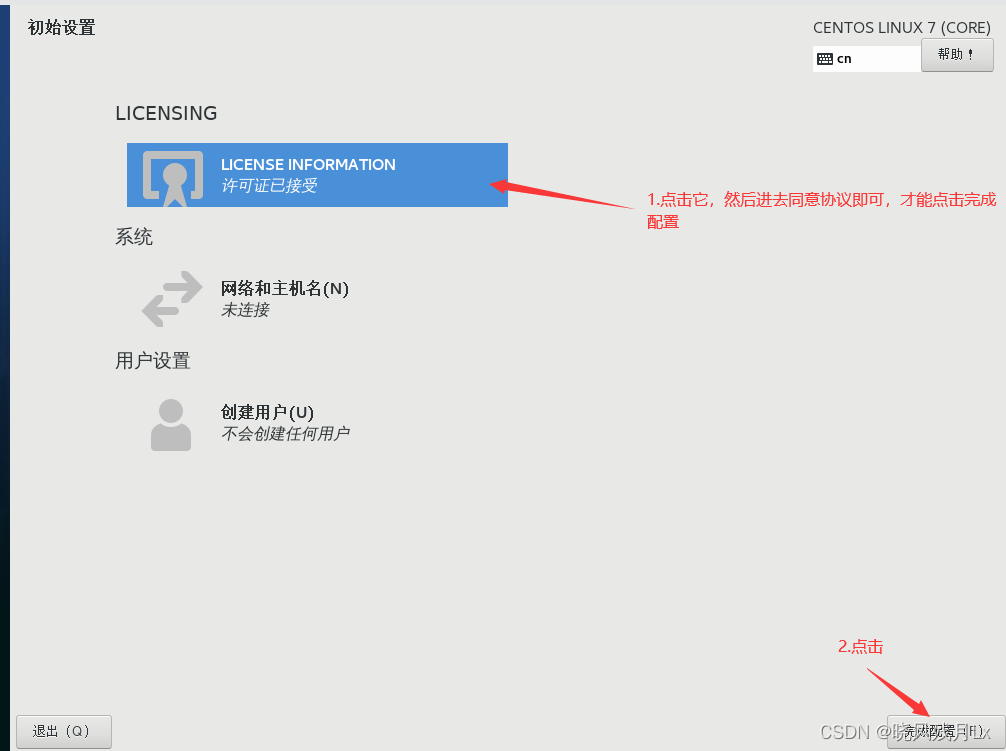
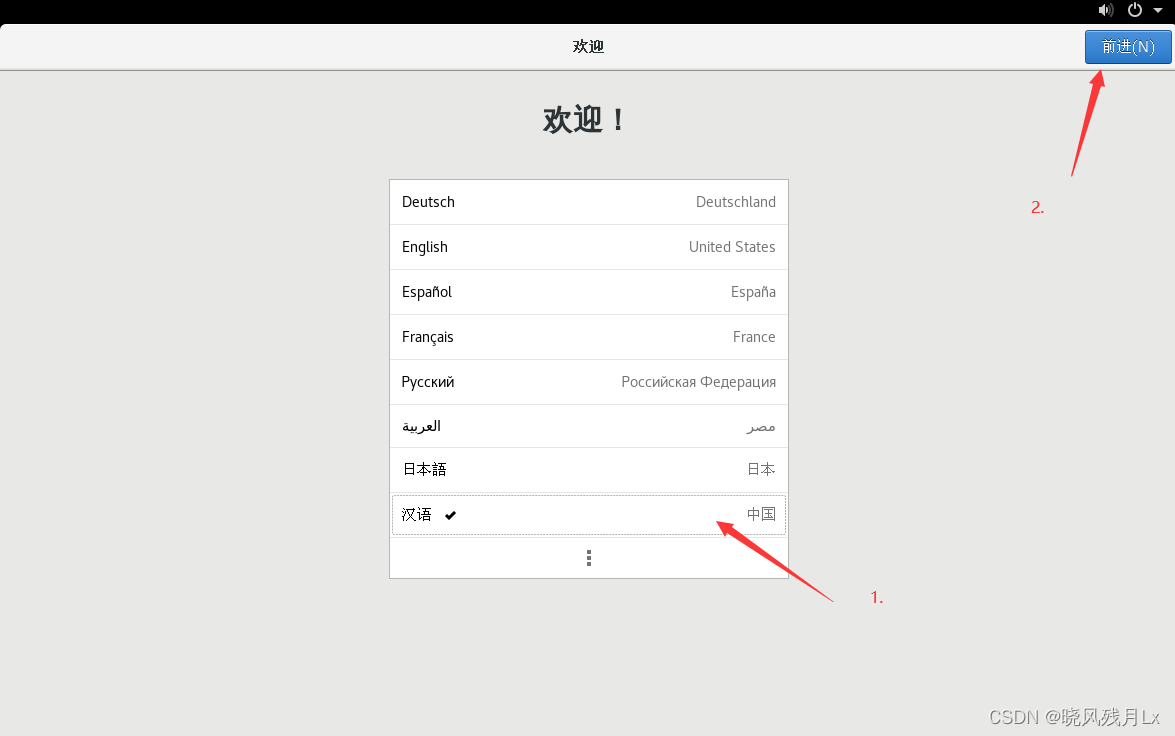
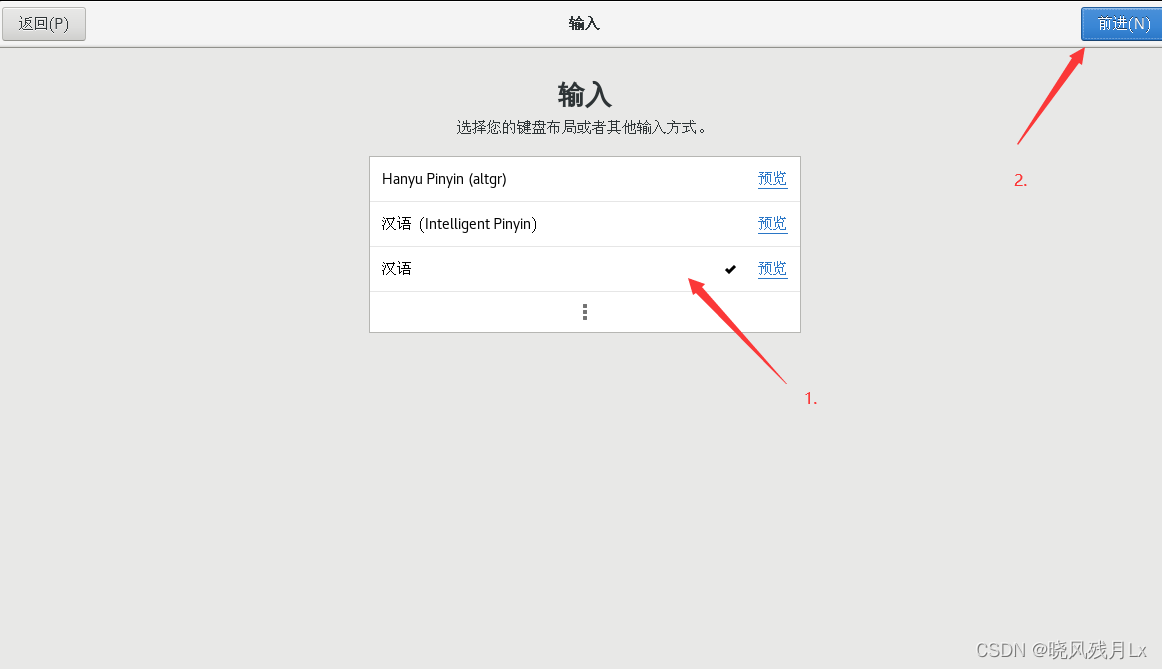
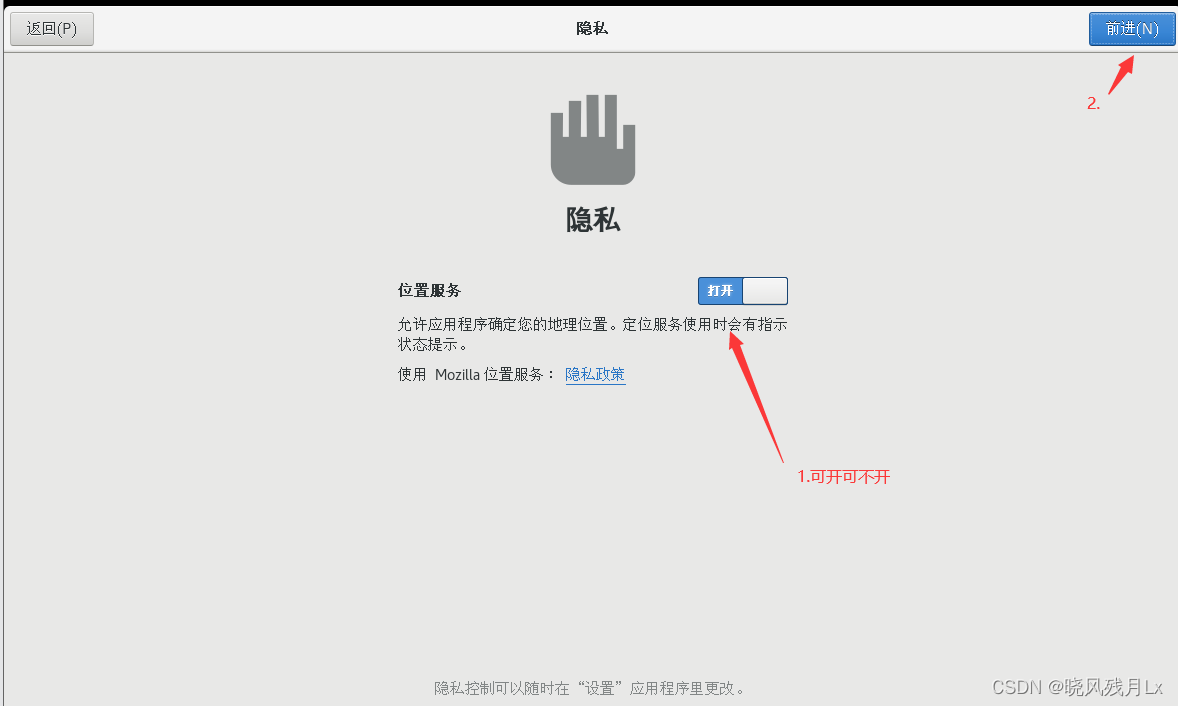
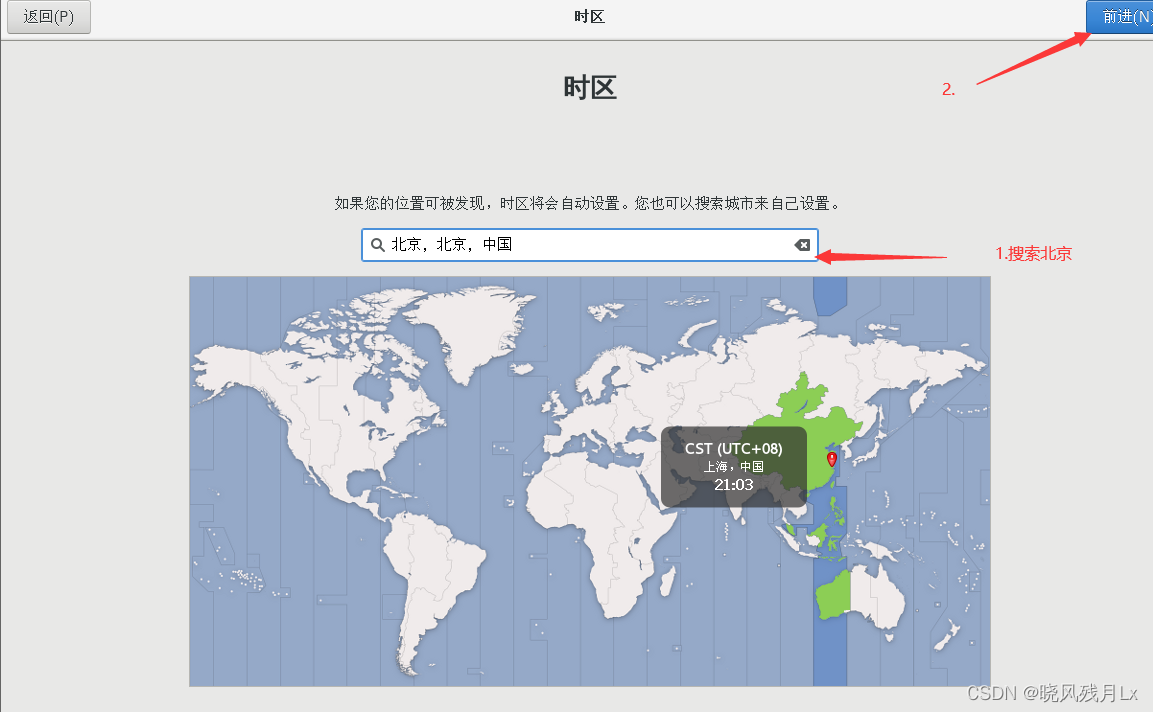
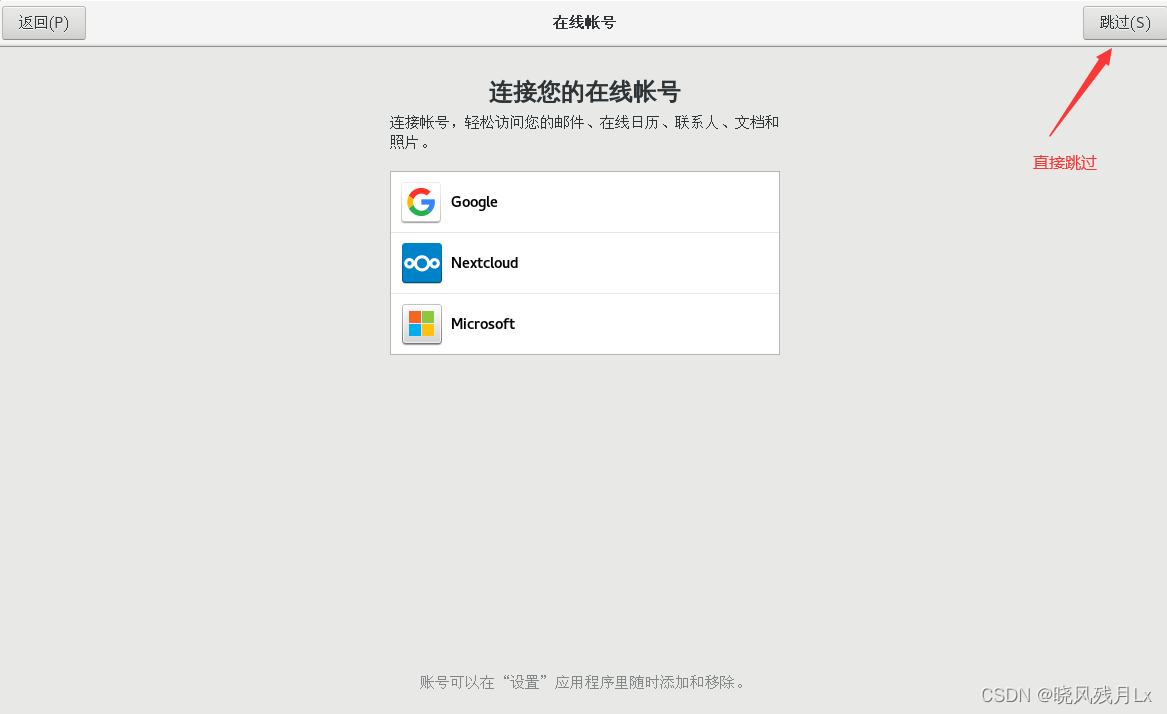
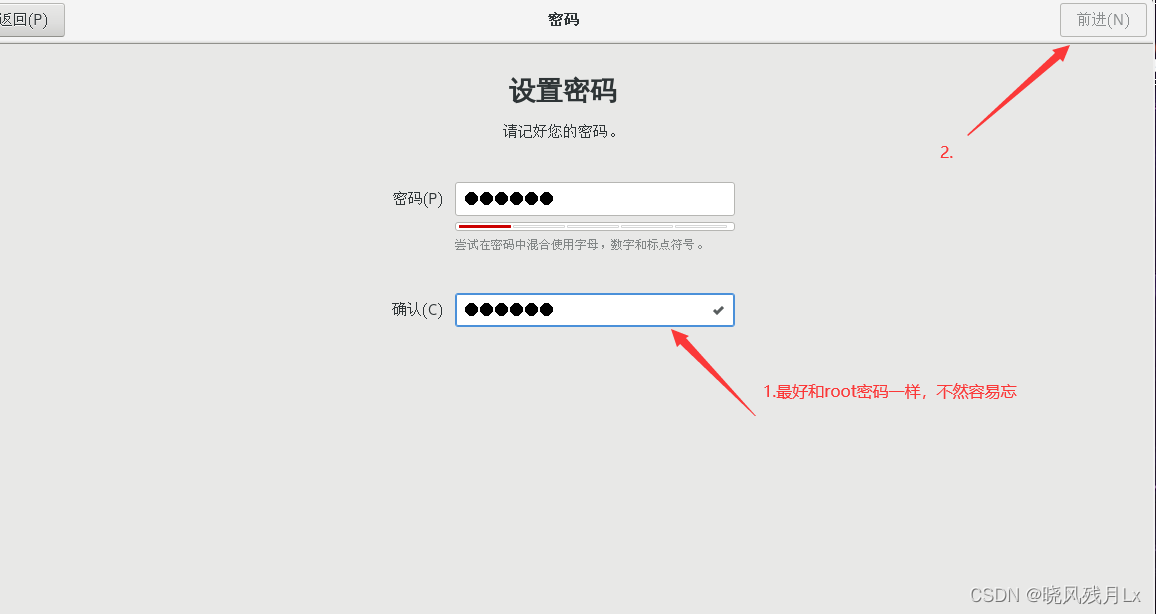
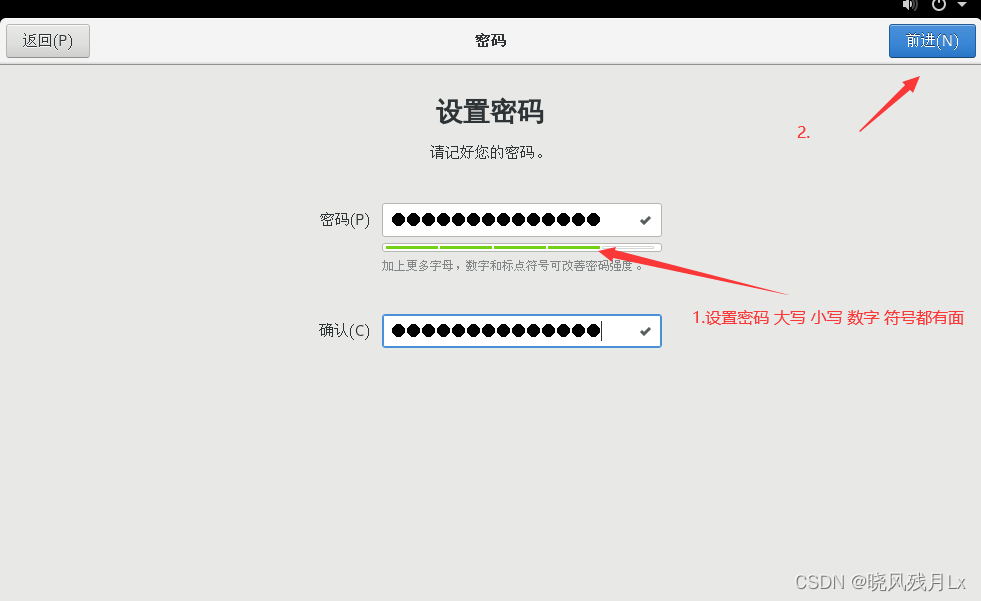
这里的密码,以前不需要设置这么难,但也只是用户密码,基本使用都是管理员root,随意随便设一下。
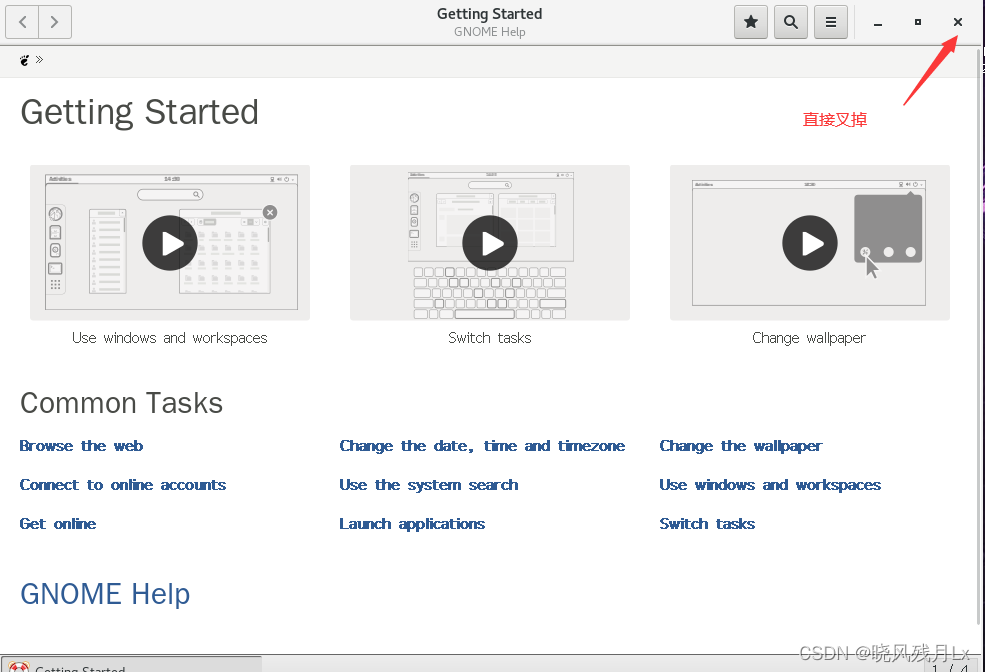
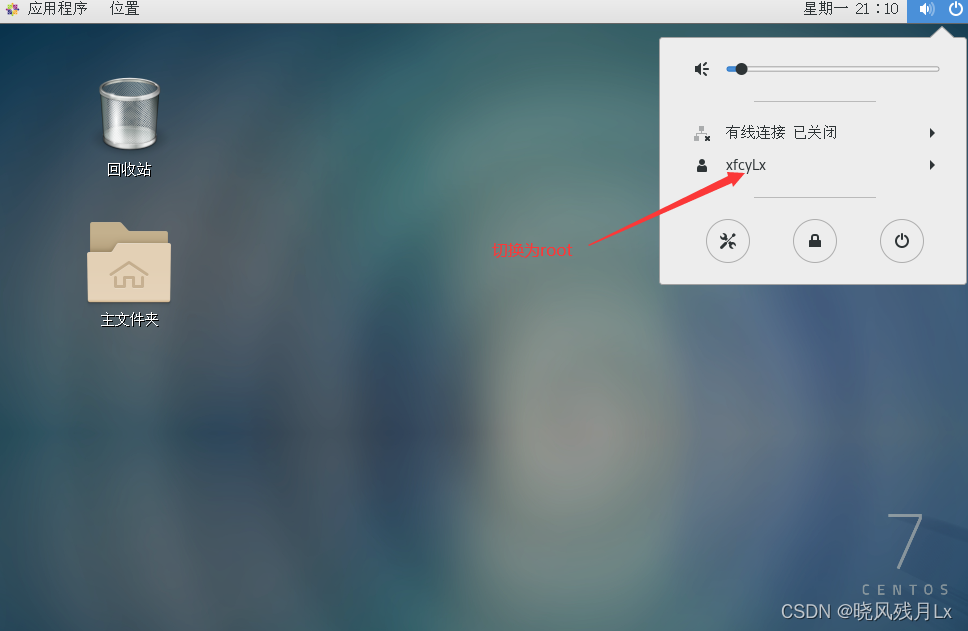
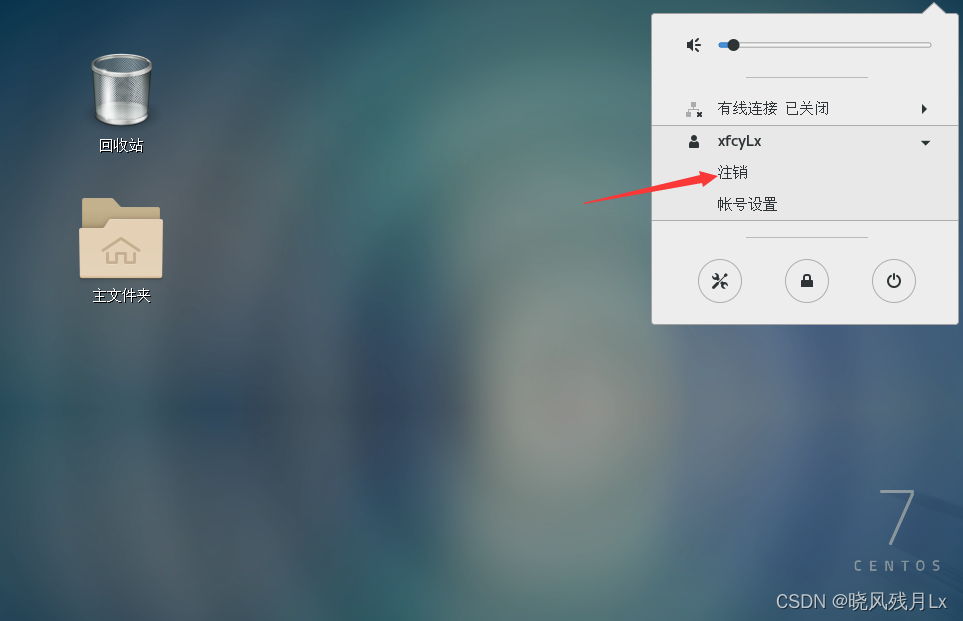
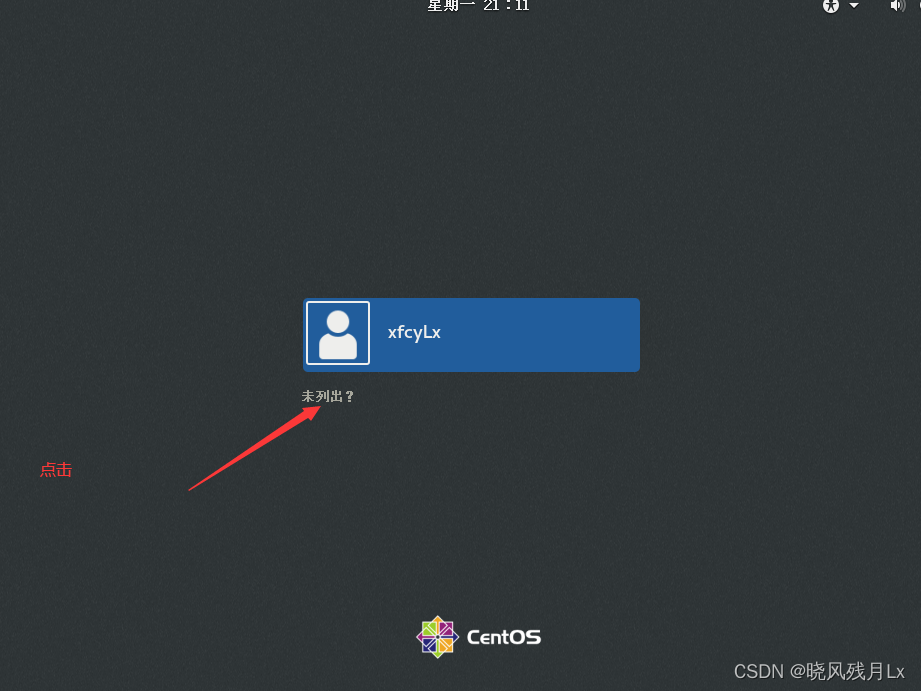
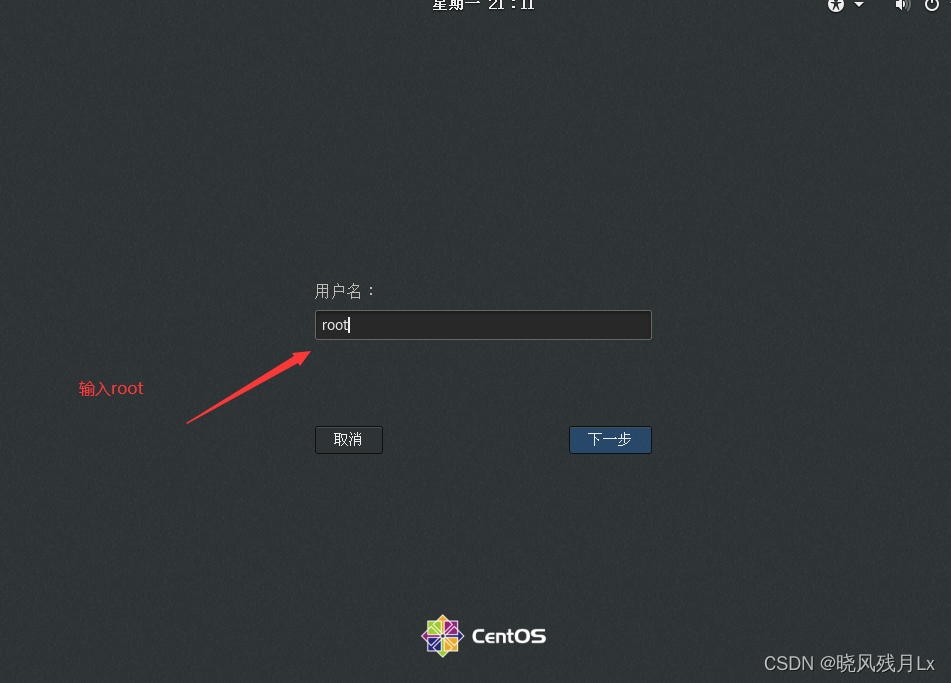
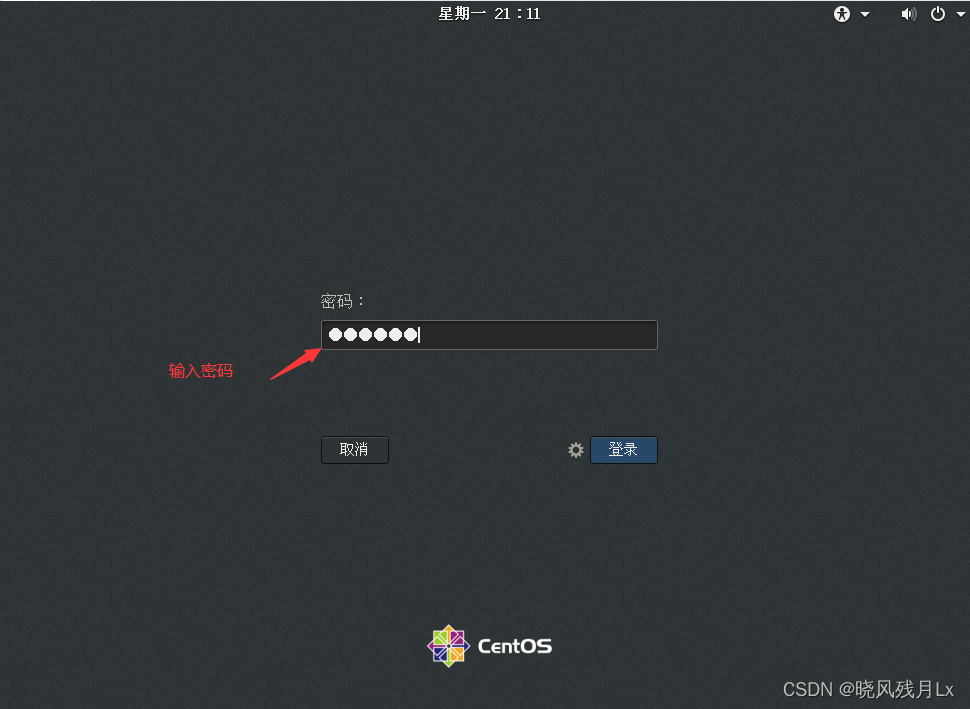
开始配置虚拟机网络
难点:网络配置
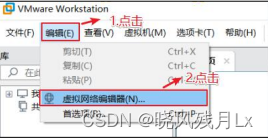
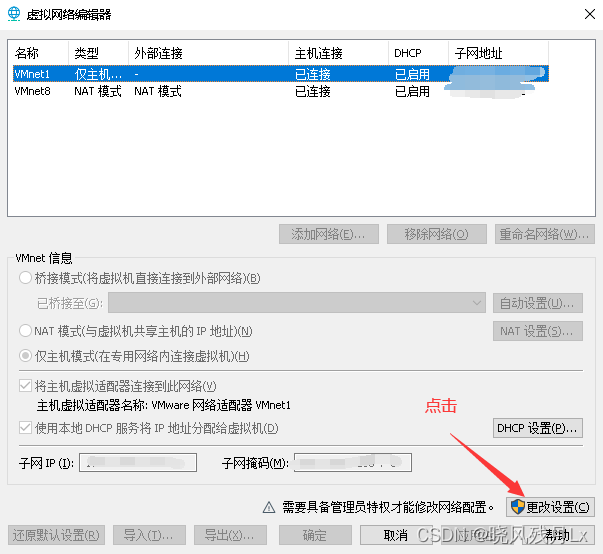
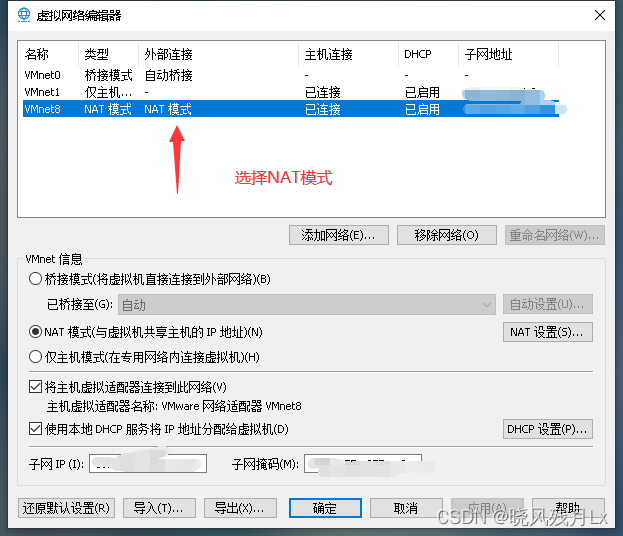
这个子网IP只需要将默认值的第三位改成10即可,比如我的:192.168.10.0
其他地方不需要改
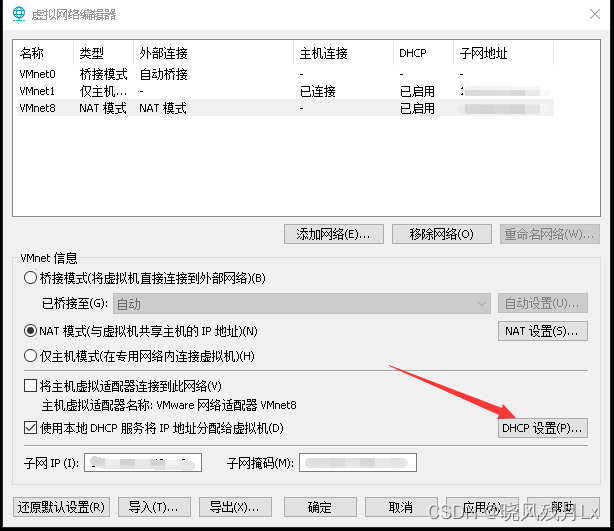
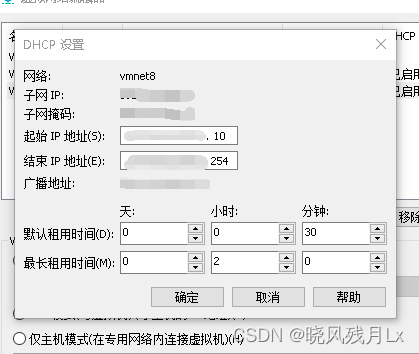
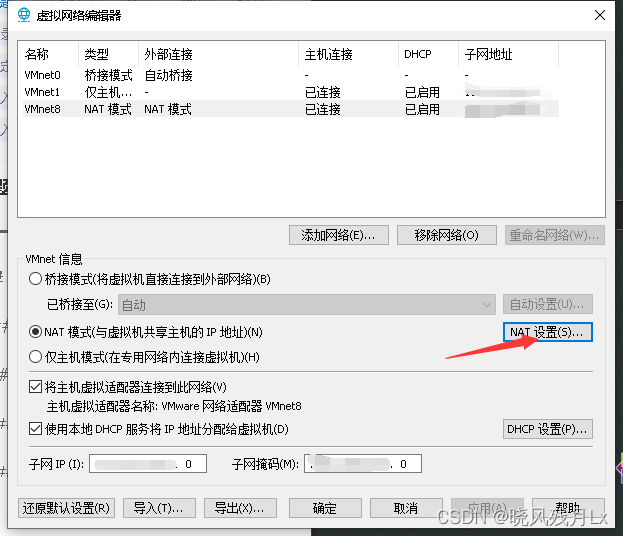
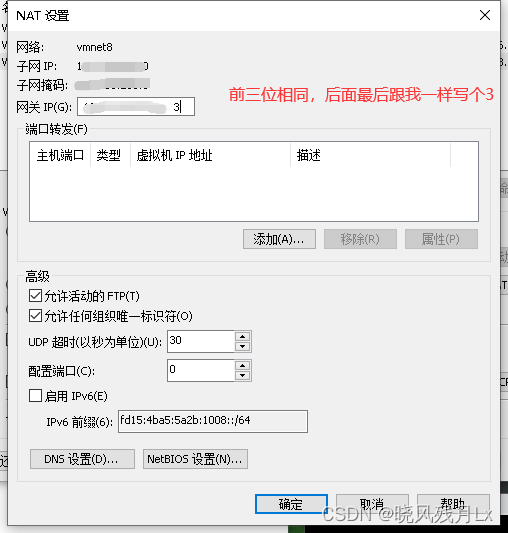
这里大家按照我的将自己IP子网前三个值填在10和254前面就好了
一定要点击保存!!!
进入虚拟机
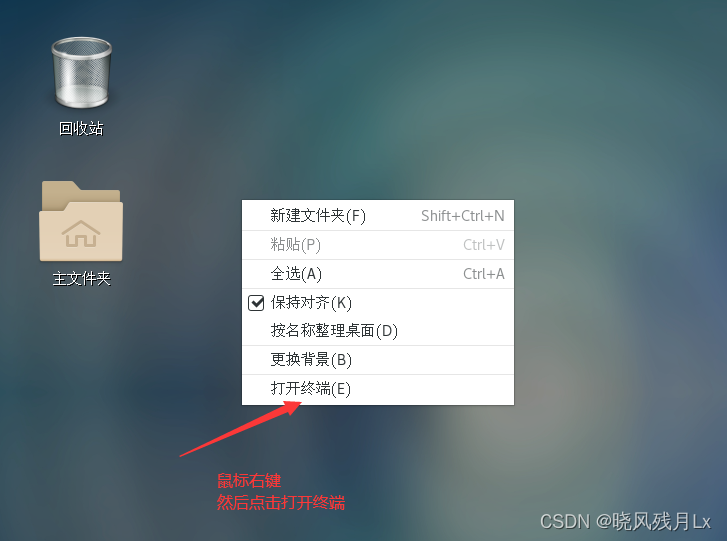
在终端中输入命令
ifconfig
注意linux右键点粘贴,或者手打(推荐)
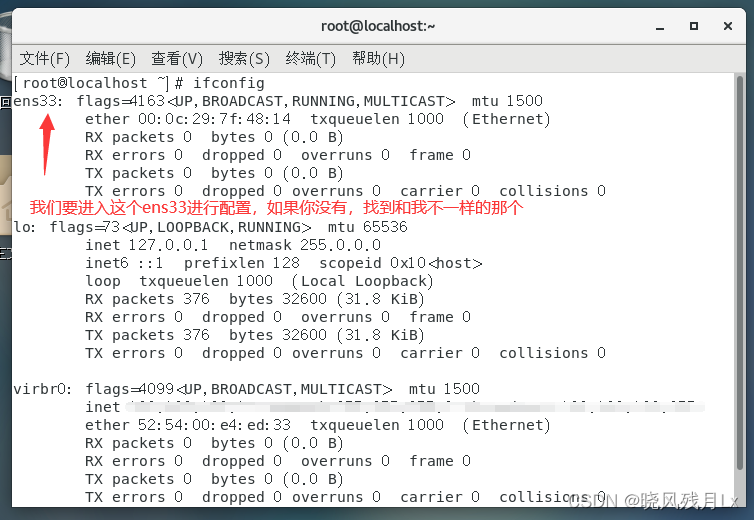
cd /etc/sysconfig/network-scripts
输入这个命令进入该文件
ls
遍历出该文件夹下的文件
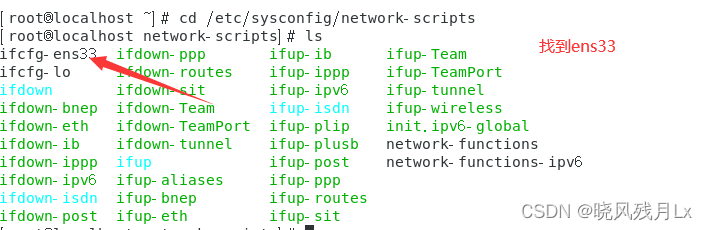
vim ifcfg-ens33
进入编辑该文件,如果该文件下是空白,进错了 ESC + :q!
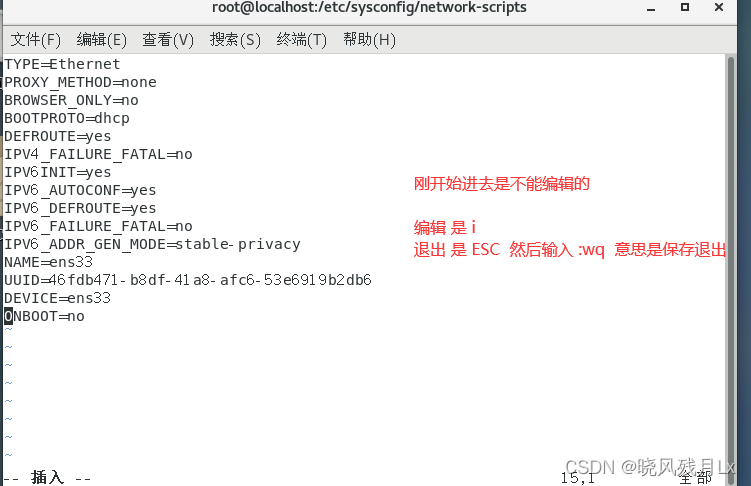
配置文件改为你的ip即可,在删除时,记得将自己的UUID复制一下。
TYPE=Ethernet
PROXY_METHOD=none
BROWSER_ONLY=no
BOOTPROTO="static"
IPADDR= #本机地址 在虚拟机网络配置处我们填的10到254 前三位相同,最后一位在10到254选一个
GATEWAY= #默认网关 在虚拟网络配置处我们填的3 前三位与上面相同,最后一位直接填3
NETMASK=255.255.255.0 #子网掩码
DNS1= # 配置的网关IP 和默认网关的一样
DNS2=8.8.8.8
DEFROUTE=yes
IPV4_FAILURE_FATAL=no
IPV6INIT=yes
IPV6_AUTOCONF=yes
IPV6_DEFROUTE=yes
IPV6_FAILURE_FATAL=no
IPV6_ADDR_GEN_MODE=stable-privacy
NAME=ens33 # 如果你的是ens33就不用管,不是记得改一下
UUID= # 此处可以填自己的UUID
DEVICE=ens33
ONBOOT=yes # 如果你的是ens33就不用管,不是记得改一下
配置完以后,我们重启一下网络服务,然后ping一下外网试试
systemctl restart networkping www.baidu.com
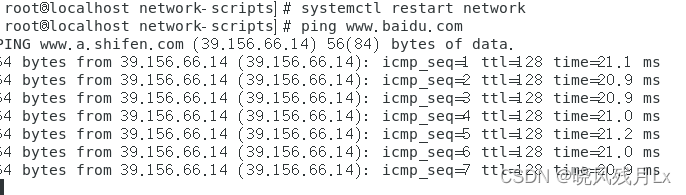
虚拟机的配置完成!!!
如果遇到问题,在评论区里打出,我看见会第一时间回复的!